Menggunakan kontrol dalam rapat untuk ruang imersif di Microsoft Teams
Setelah Anda berada dalam rapat, jelajahi ruang imersif untuk melihat kontrol apa yang tersedia dan berinteraksi dengan peserta lain. Di sebelah kiri tampilan, Anda akan melihat menu sistem dengan Pengaturan dan Umpan Balik. Bilah aplikasi di tengah akan memberi Anda opsi untuk Gambaran Umum Tempat Duduk, Pengaturan Ruang, dan Reaksi. Tombol Profil di sudut kanan bawah adalah tempat Anda dapat menyesuaikan avatar.
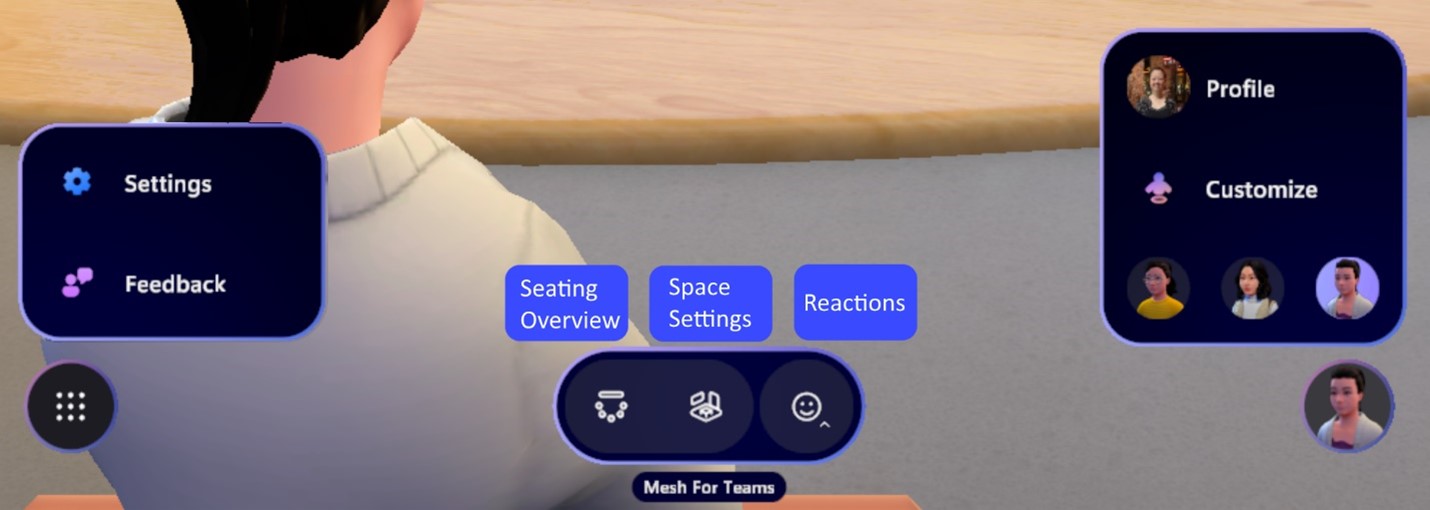
Melompat ke bagian:
Permainan dan aktivitas sosial
Sesuaikan pengaturan
Ubah warna tema, kontrol, dan lainnya untuk ruang imersif Anda. Pilih Pengaturan 
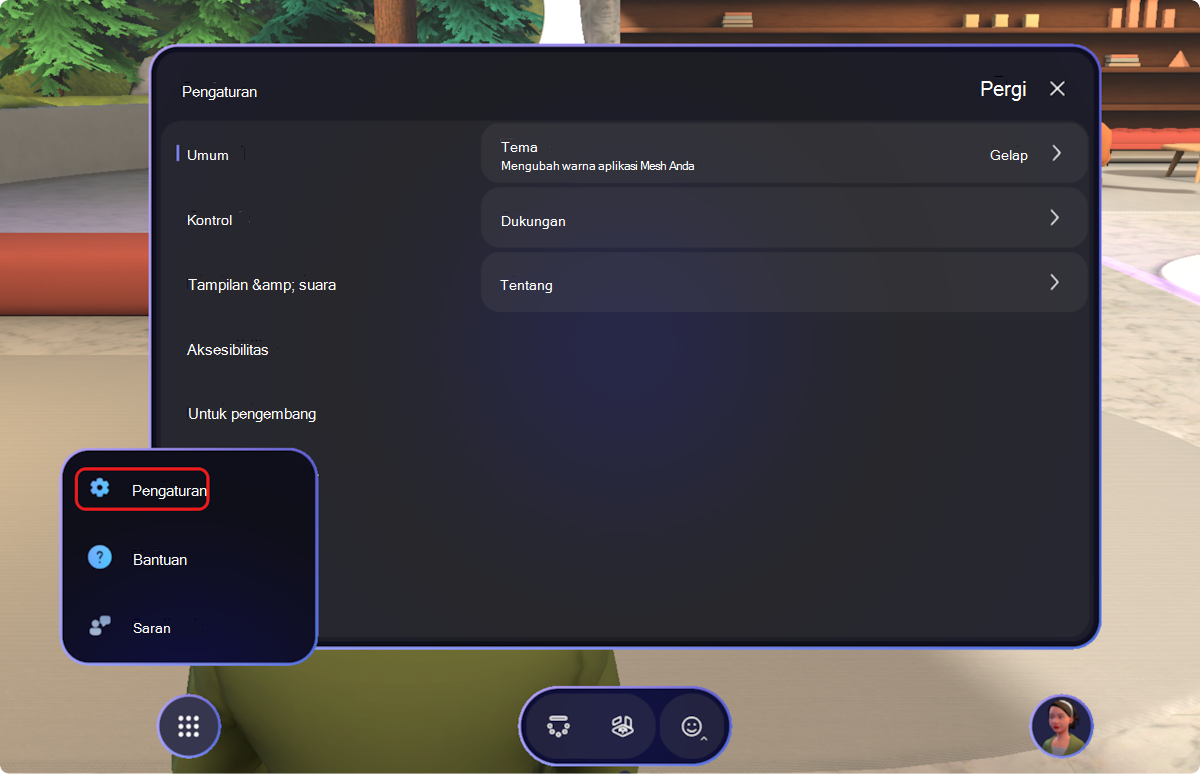
Opsi tempat duduk
Lihat peta tempat duduk
Mesh mencakup tempat duduk untuk membantu Anda menemukan tempat duduk orang lain. Pilih kursi langsung di peta tanpa harus berpindah ke atas ke kursi di dekat meja atau pilih Tinggalkan kursi.
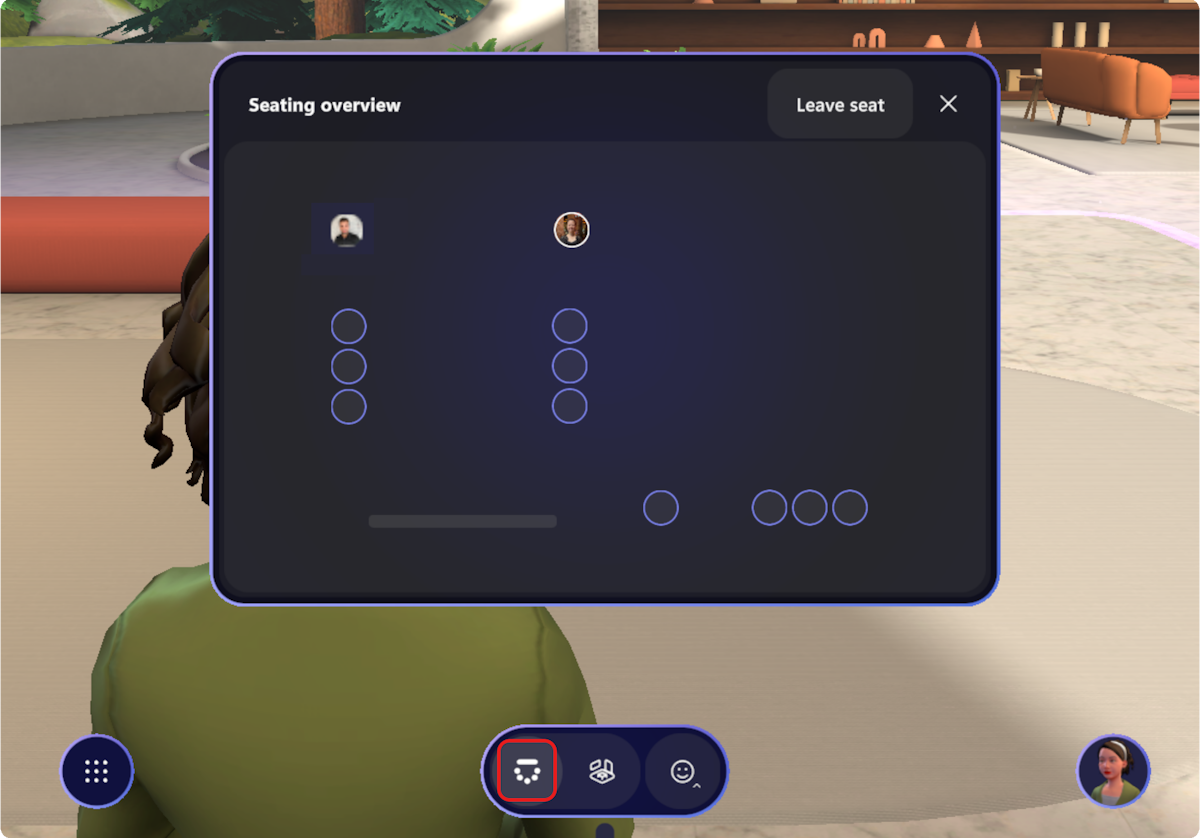
Ubah tempat duduk
Untuk memilih pengaturan tempat duduk baru dalam ruang imersif, pilih Pengaturan Spasi > Pengaturan tempat duduk di bilah aplikasi.
Catatan: Pengaturan tempat duduk tersedia untuk Oasis – Kecil dan Oasis – Lingkungan yang besar .
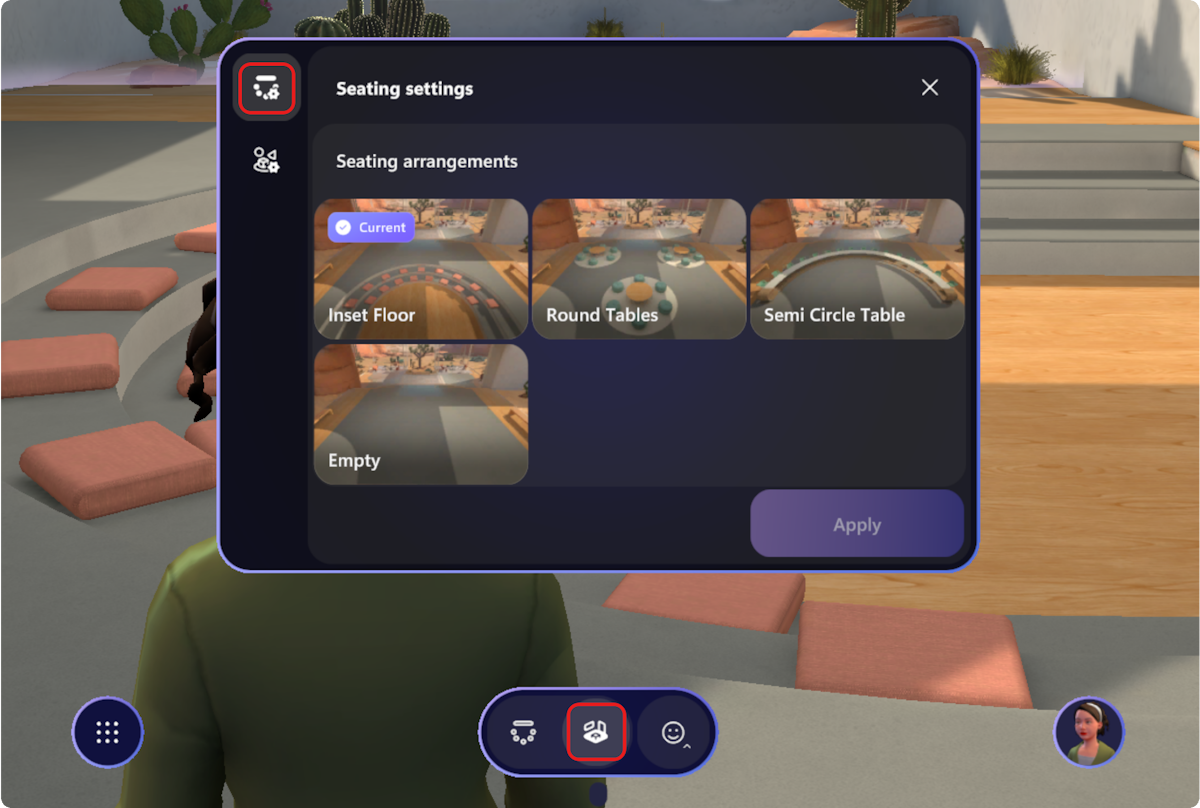
Mengubah lingkungan
Pilih dari beberapa lingkungan menggunakan Pengaturan lingkungan. Lakehouse akan dipilih secara default.
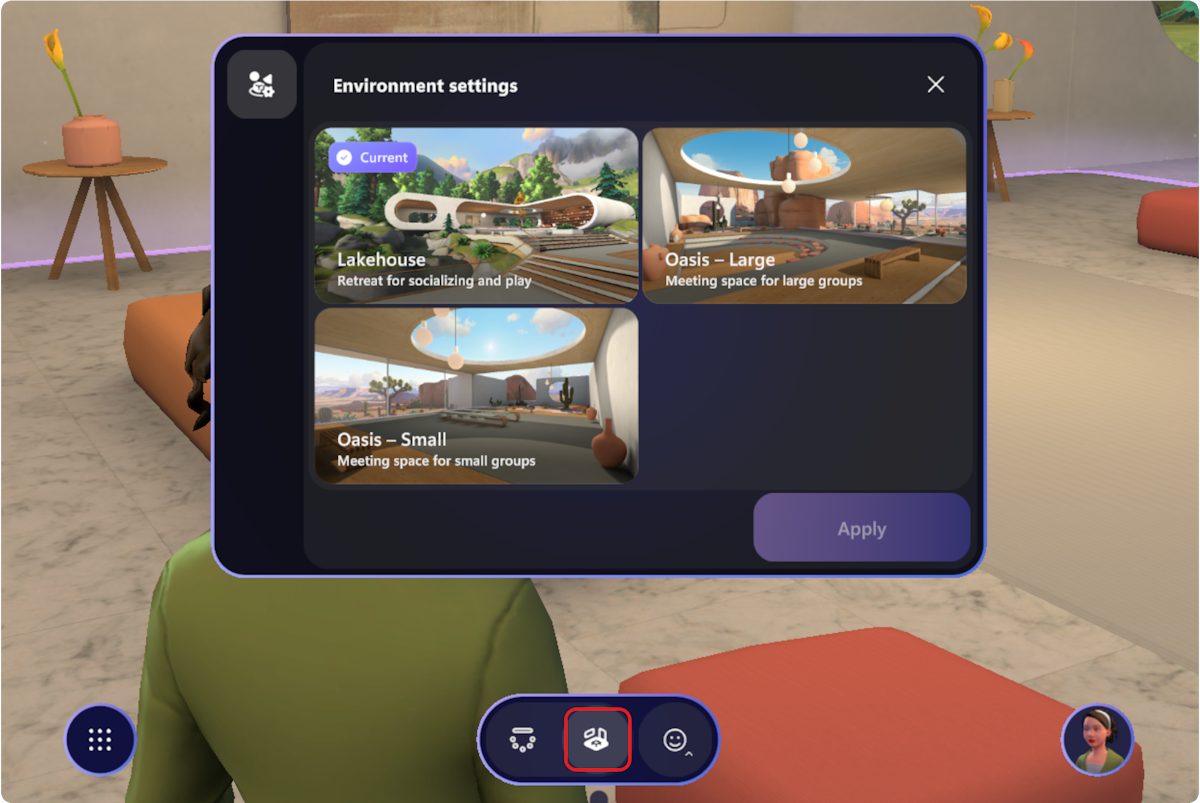
Catatan: Pengaturan lingkungan dan tempat duduk akan tetap ada di ruang imersif. Jika Anda meninggalkan ruang imersif dan kembali lagi nanti, lingkungan dan pengaturan tempat duduk akan tetap sama.
Permainan dan aktivitas sosial
Lingkungan Lakehouse sekarang hadir dengan elemen interaktif berikut:
Bola musik: Pilih bola untuk memutar suara musik.

Radio untuk mengaktifkan/menonaktifkan musik: Aktifkan radio untuk memutar musik di ruang imersif.

Bola Icebreaker: Pilih bola dengan teman untuk permulaan percakapan. Contohnya adalah: "Apa aktivitas outdoor favorit Anda?"

Bean bag toss: Melemparkan permainan — menang dengan mendapatkan tas paling banyak ke dalam lubang. Berikut yang harus dilakukan:
-
Klik mouse kiri pada kantong kacang untuk mengambilnya dengan tangan Anda.
-
Setelah mengklik bean bag, Anda akan masuk ke mode tujuan:
-
Gerakkan kursor mouse ke sekitar untuk mengarahkan ke tempat Anda ingin melempar.
-
Tekan bilah Spasi di keyboard Anda untuk menjatuhkan bean bag.
-
-
Klik mouse kiri untuk melemparkan kantong kacang.

Marshmallow roasting: Bersosialisasi dan menciptakan kembali pengalaman berkumpul di sekitar api unggun. Berikut yang harus dilakukan:
-
Klik kiri pada tongkat marshmallow dengan mouse Anda untuk mengambilnya.
-
Untuk memanggang marshmallow, cukup berjalan ke firepit sehingga marshmallow berada di atas api.
-
Tekan bilah Spasi di keyboard Anda untuk menjatuhkan marshmallow.

Angkat tangan Anda dan reaksi lainnya
Dalam ruang imersif, ada beberapa cara untuk bereaksi. Dari ruang imersif, gunakan menu 
Dari rapat Teams, pilih Naikkan 

Dalam ruang imersif
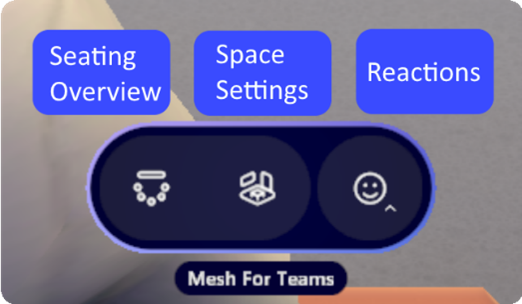
Dalam rapat Teams

Profil Anda
Profil di sudut kanan bawah bilah aplikasi memungkinkan Anda mengakses detail pribadi dan opsi kustomisasi avatar.
Pilih Kustomisasi untuk menyempurnakan tampilan Avatar Saat berada dalam ruang imersif.
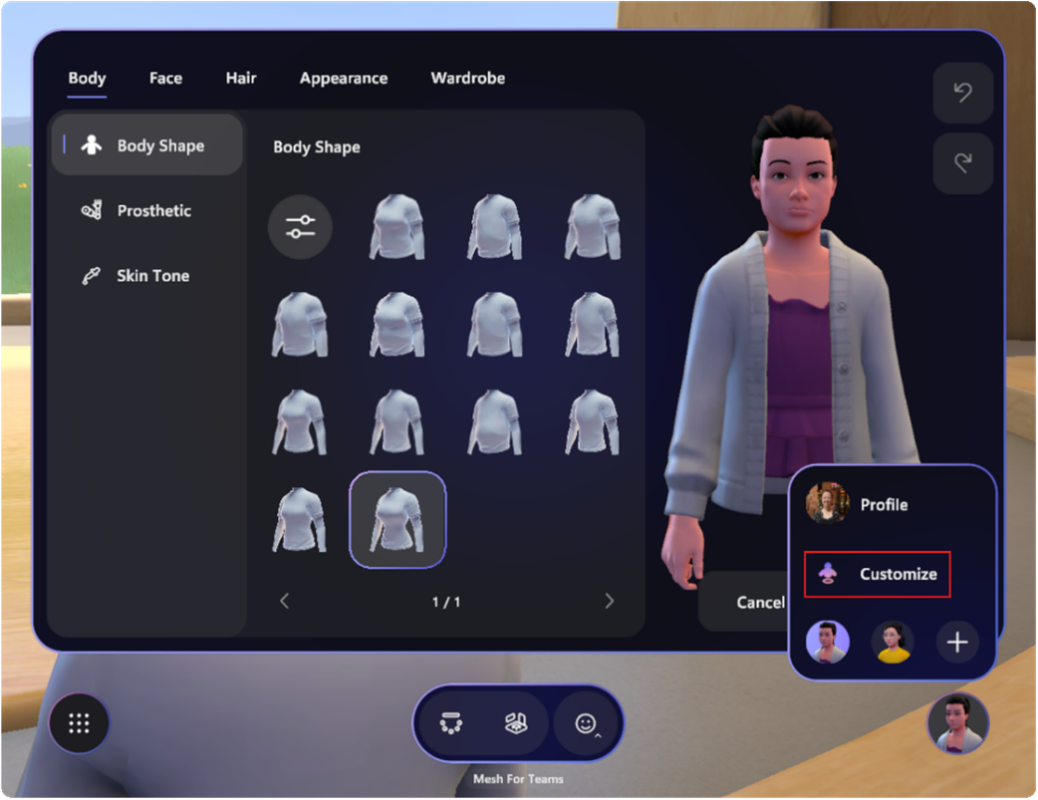
Untuk mempelajari selengkapnya, lihat Mengustomisasi avatar Anda di Microsoft Teams.
Galeri dan tahapan Teams
Saat seseorang berbagi konten dalam rapat Teams, konten yang dibagikan akan muncul di panggung virtual di dalam ruang imersif. Di bawah tahap virtual, peserta dalam ruang imersif dapat melihat galeri yang menampilkan peserta Teams yang tidak berada dalam ruang imersif.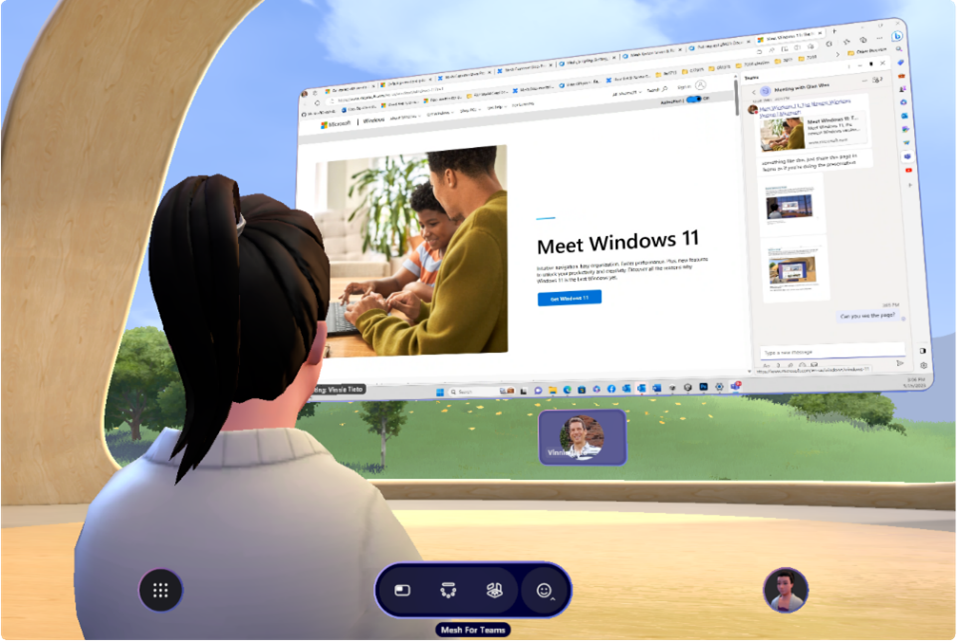
Panggung pribadi
Di mana pun Anda berada di lingkungan imersif, Anda selalu bisa melihat konten rapat bersama tepat di depan Anda. Saat peserta lain berbagi konten di atas panggung dalam rapat Teams, Anda akan memiliki akses ke tahap pribadi melalui bilah menu, yang membuka jendela tampilan konten bersama yang lebih besar. Pilih Buka tahap pribadi untuk membuka tampilan ini.
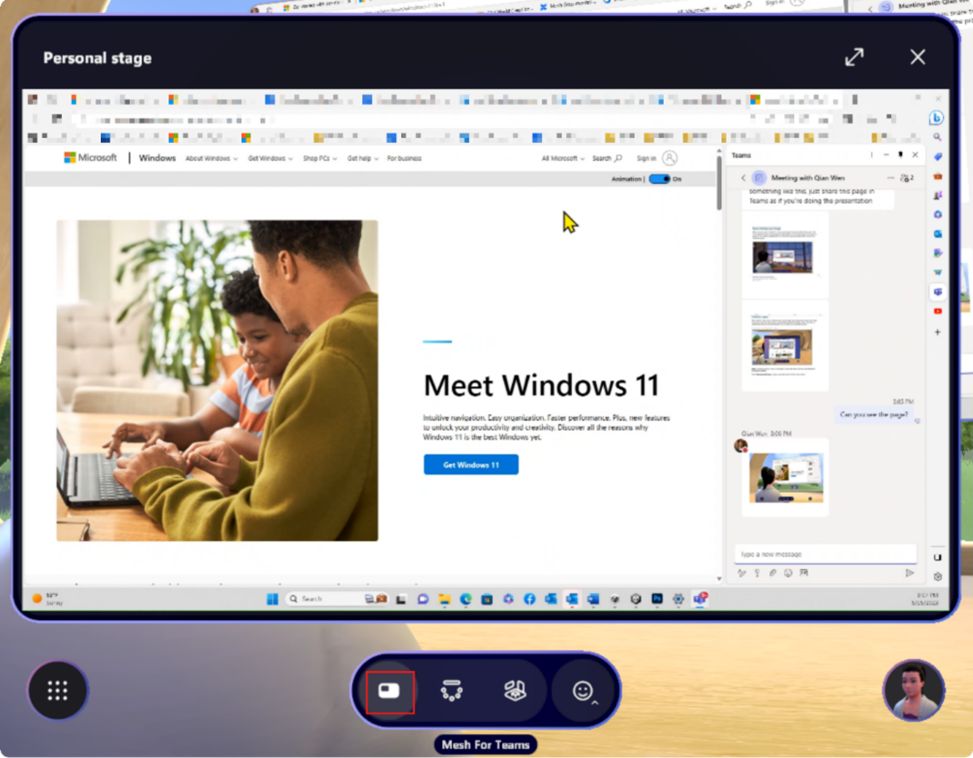
Catatan: Di Teams atau Quest 2, ketika seseorang mulai membagikan layar mereka, Anda akan melihat pemberitahuan "Screenshare dimulai."
Interaksi peserta
Melihat kartu kontak peserta
Setiap spasi imersif peserta memiliki tag nama yang ditampilkan di atas avatar mereka.
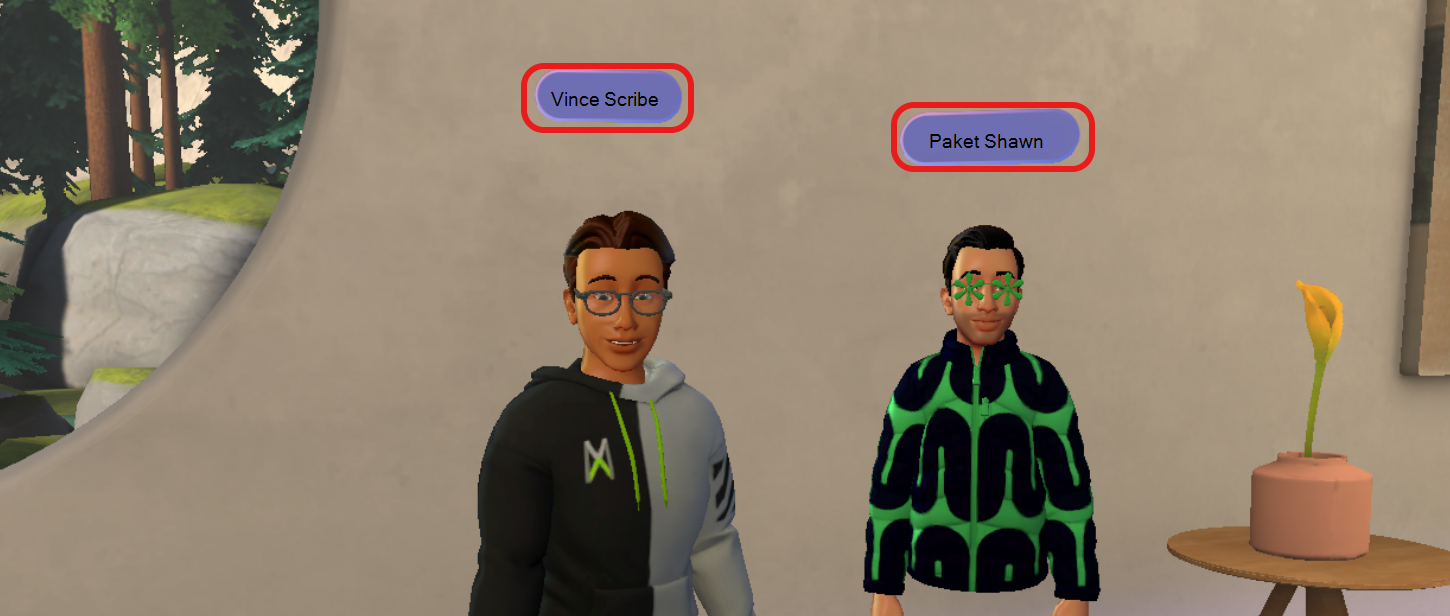
Tag nama menyala saat peserta sedang berbicara. Mereka juga bisa menyertakan ikon VR jika peserta bergabung dari perangkat Pencarian dan menunjukkan status matikan/nyalakan suara peserta.
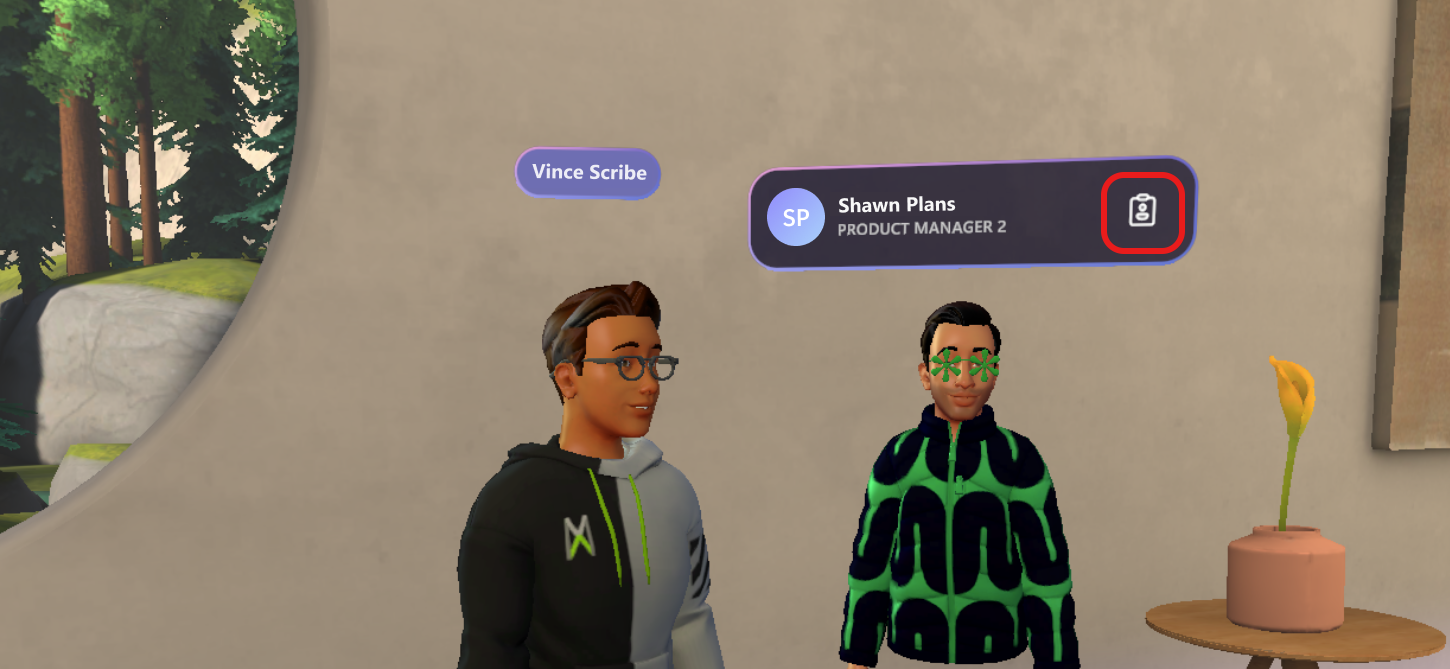
Pilih ikon kartu kontak yang diperlihatkan di atas untuk memperlihatkan kartu kontak lengkap peserta:
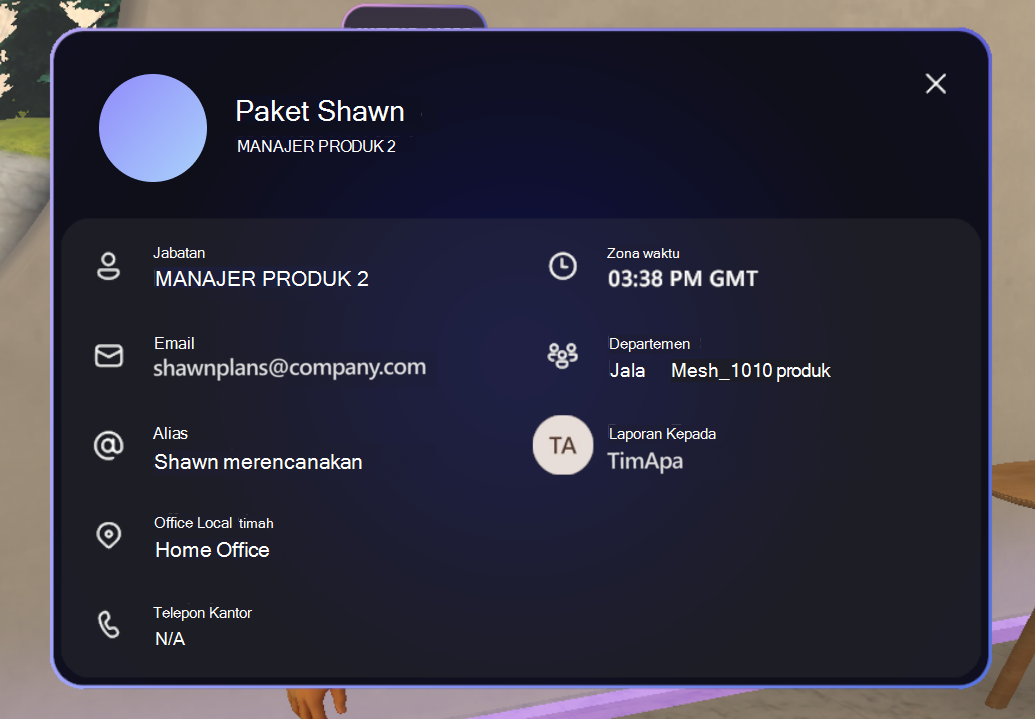
Lihat siapa yang menghadiri rapat Teams di ruang imersif
Peserta rapat Teams yang bergabung dalam ruang imersif akan memiliki tag 3D di samping nama mereka dalam tampilan rapat Teams.
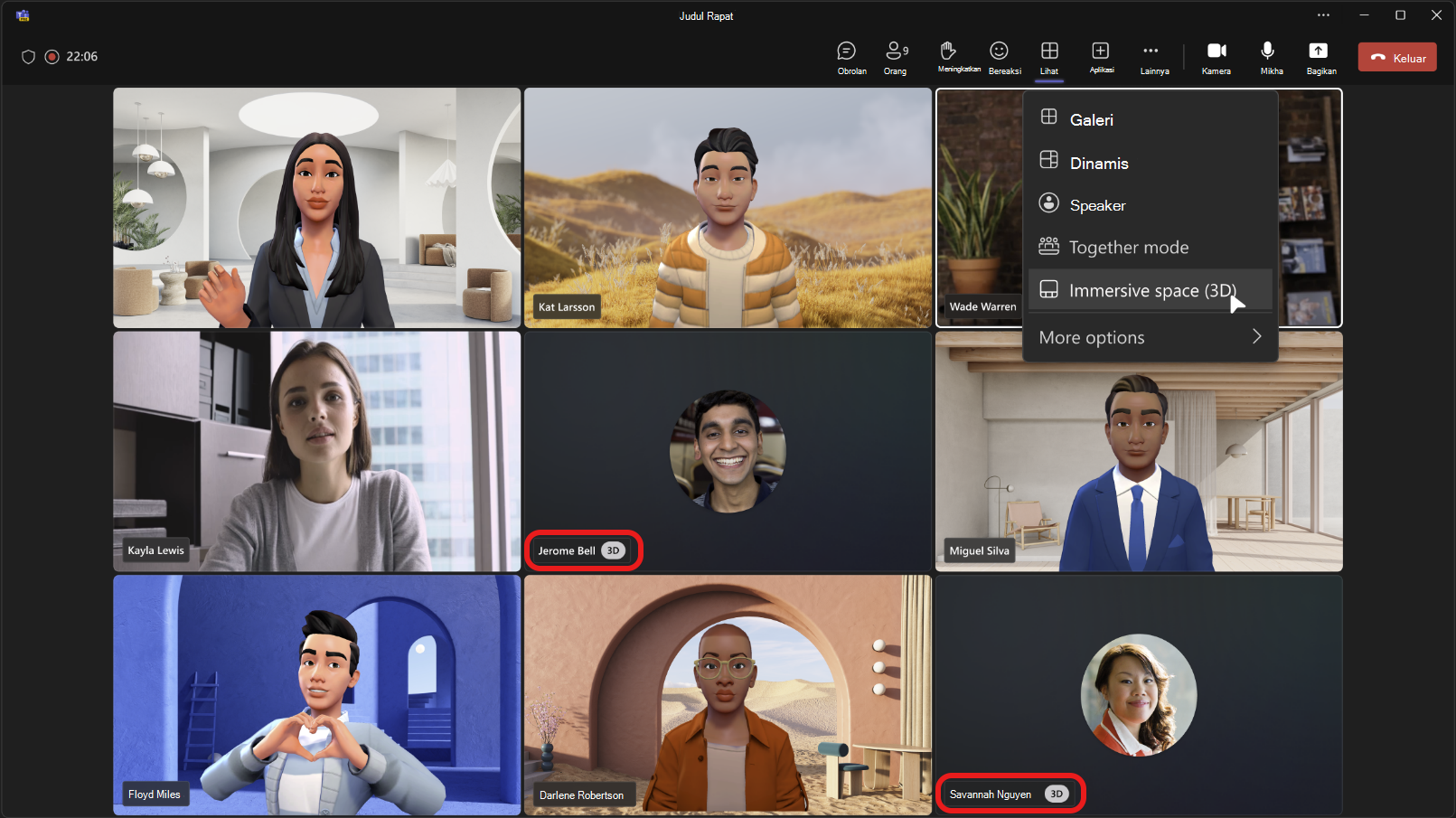
Beri umpan balik
Memiliki pertanyaan, masalah, atau saran? Berikut adalah dua cara untuk mengirimkan umpan balik:
Berikan umpan balik dari dalam ruang imersif
-
Pilih tombol menu sistem di bagian kiri bawah layar.
-
Pilih Umpan Balik.
Berikan umpan balik dari menu Teams
-
Pilih Pengaturan dan lainnya

-
Pilih Bantuan

-
Dalam kotak dialog Berikan umpan balik , ikuti instruksi untuk memasukkan detail tentang masalah Anda.
Topik terkait
Terhubung dengan cara baru dengan Microsoft Mesh
Bergabung dalam rapat sebagai avatar di Microsoft Teams
Mulai menggunakan ruang imersif di Microsoft Teams
Pemecahan masalah untuk ruang imersif










